De Sims 4 repareren die vastloopt na een updatefout (mogelijke oplossingen)
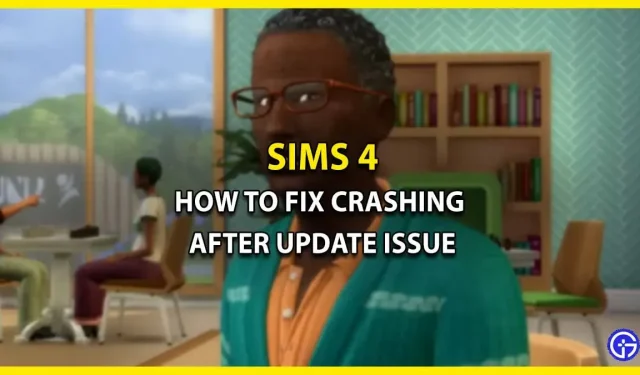
Na de nieuwe Sims 4-update hebben veel spelers te maken met een crashprobleem dat ze niet kunnen oplossen. De oorzaak van deze fout is echter nog onbekend, maar het verpest zeker de game-ervaring. Deze fout verschijnt niet alleen tijdens het spel, maar ook op het startscherm. Als u met dezelfde problemen wordt geconfronteerd, zijn wij er om u te helpen. In deze onderstaande gids hebben we alle mogelijke oplossingen genoemd die de crashfout kunnen verhelpen. Dus, zonder verder oponthoud, laten we er meteen in duiken.
Hoe kan ik oplossen dat De Sims 4 crasht na een updateprobleem?

Aangezien er geen officiële oplossingen zijn, volgen hier enkele mogelijke oplossingen die de crashfout van de Sims 4 kunnen verhelpen die spelers na de update ervaren. Voordat we beginnen, moet je ervoor zorgen dat je systeem voldoet aan de hardware- of softwarevereisten om de game uit te voeren. Als het werkt, laten we aan de slag gaan.
- Schakel mods uit
- Herstel bestanden
- Werk uw stuurprogramma’s bij
- Stel de standaard systeemoverklok in
- Als administrator uitvoeren
- Sims 4 opnieuw installeren
Dit waren allemaal manieren om van de fout af te komen. Laten we voor een beter begrip de methoden nader bekijken.
Schakel mods uit
Ons allereerste advies aan jou is om alle mods die je voor de game hebt geïnstalleerd uit te schakelen. Dit komt omdat mods de neiging hebben om bestanden in dergelijke update-patches te breken en te breken. Er zijn ook momenten waarop de mods die je hebt gedownload verouderd zijn en niet langer compatibel zijn met de nieuwe update. Verwijder in dit geval de oude mods en wacht tot de makers enkele nieuwe vrijgeven.
Spelbestanden herstellen
Simmers kunnen ook proberen spelbestanden te repareren om beschadigde bestanden te verwijderen. Als u deze bewerking uitvoert, wordt het probleem automatisch opgelost en kunt u meteen aan de slag. Als je niet weet hoe je dit moet doen, scrol dan naar beneden voor meer details.
- Stappen voor EA-app
- Sluit eerst Sims 4 en start EAclientapp op uw systeem.
- Ga vervolgens naar het tabblad Mijn verzameling.
- Klik daarna op de 3 horizontale stippen in de rechterbovenhoek van de Sims 4-spelbanner.
- Selecteer vervolgens de optie Herstellen om het proces te starten.
- Stappen voor stoom
- Sluit eerst het spel en start de Steam-client op uw systeem.
- Ga dan naar de bibliotheek en klik met de rechtermuisknop op het spel Sims 4.
- Selecteer daarna de optie “Eigenschappen” in het vervolgkeuzemenu.
- Ga vervolgens naar het tabblad Lokale bestanden.
- Klik daarna op “Verify Integrity of Game Files” om het herstel te starten.
- Stappen voor een epos
- Sluit eerst het spel en start de Epic-client op uw systeem.
- Ga dan naar de bibliotheek en klik op de 3 horizontale stippen op de Sims 4-spelbanner.
- Selecteer daarna de optie Verifiëren om het proces te starten.
Stuurprogramma’s bijwerken – crash na updatefout
Een andere oplossing die u kunt proberen op te lossen wanneer Sims 4 crasht, is door simpelweg uw stuurprogramma’s te controleren en bij te werken naar de nieuwste versie. Dit komt omdat verouderde grafische stuurprogramma’s er ook voor kunnen zorgen dat het stopt of niet meer werkt. Ga dus gewoon naar de volgende site waarvan u de driver gebruikt, zoals AMD of Nvidia. Download vervolgens de nieuwste grafische driver die compatibel is met uw systeem.
Stel de standaard systeemoverklok in
Het overklokken van je CPU kan je pc sneller maken, maar het kan ook een probleem zijn. Dus als je je CPU hebt overgeklokt, stel dan de standaardsnelheid in en het komt goed. Voor degenen die het niet weten, het verhogen van de snelheid naar een hoog niveau leidt tot problemen zoals crashes en vertragingen.
Als administrator uitvoeren
Het runnen van de Sims 4 Admin heeft veel van de problemen van de Sims opgelost. Dus waarom zou u het niet gewoon proberen? Om dit te doen, navigeert u eenvoudig naar de map met bestanden van de game en klikt u met de rechtermuisknop op het uitvoerbare bestand. Selecteer daarna de optie “Eigenschappen” en ga naar het tabblad “Compatibiliteit”. vink vervolgens het vakje “Als administrator uitvoeren” aan en pas de wijzigingen toe.
Sims 4 opnieuw installeren
Als je alle genoemde oplossingen hebt geprobeerd en het probleem niet is opgelost, probeer dan De Sims 4 te verwijderen en opnieuw te installeren. Dit kan de cache wissen en de bug verhelpen waardoor De Sims 4 crasht na een update.
Dat gezegd hebbende, dit omvat alles wat betreft hoe je de Sims 4-crashfout kunt oplossen die je sinds de update hebt ervaren. Als uw probleem nog niet is opgelost, raden we u aan contact op te nemen met het ondersteuningsteam van de ontwikkelaar voor verdere hulp. Bekijk in de tussentijd andere handleidingen voor videogames voor meer tips en trucs.
Geef een reactie